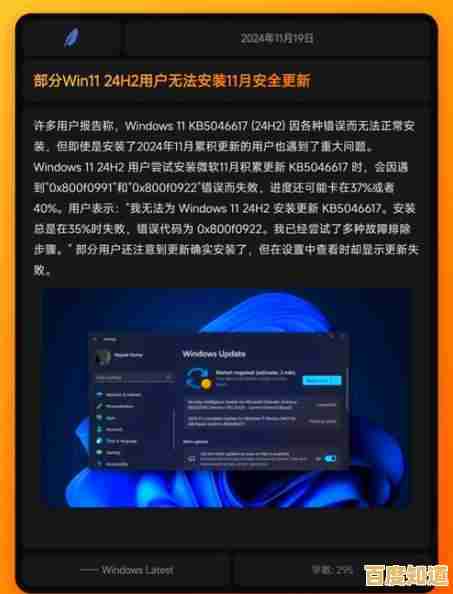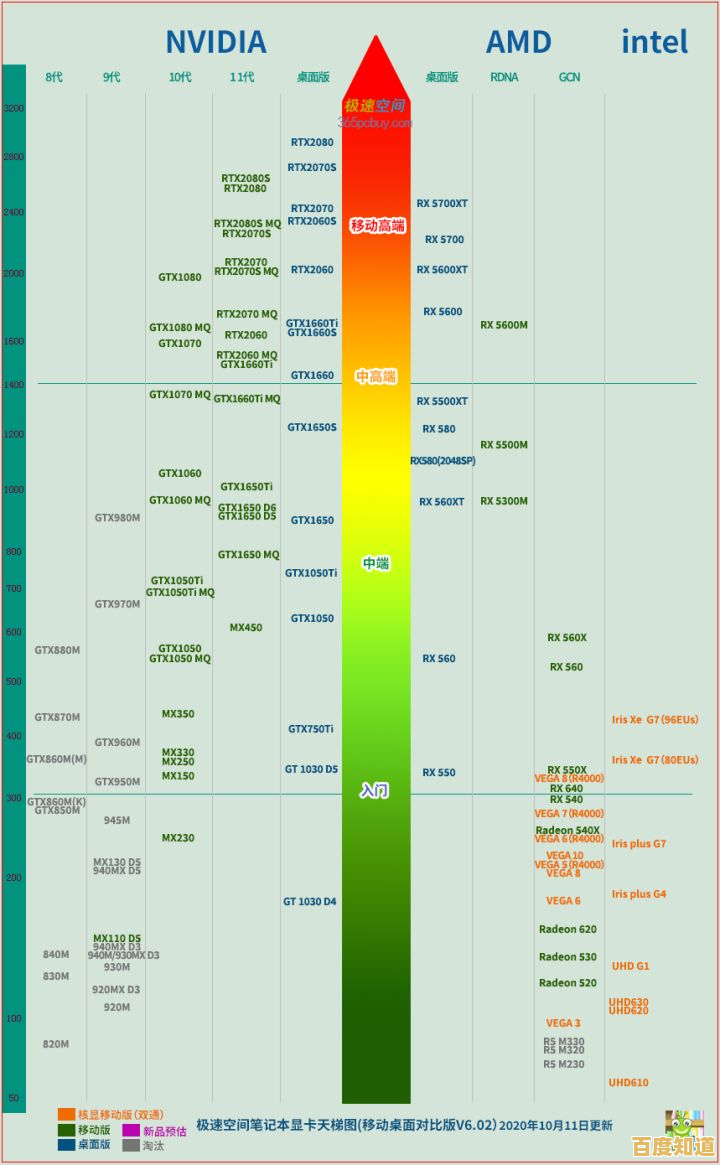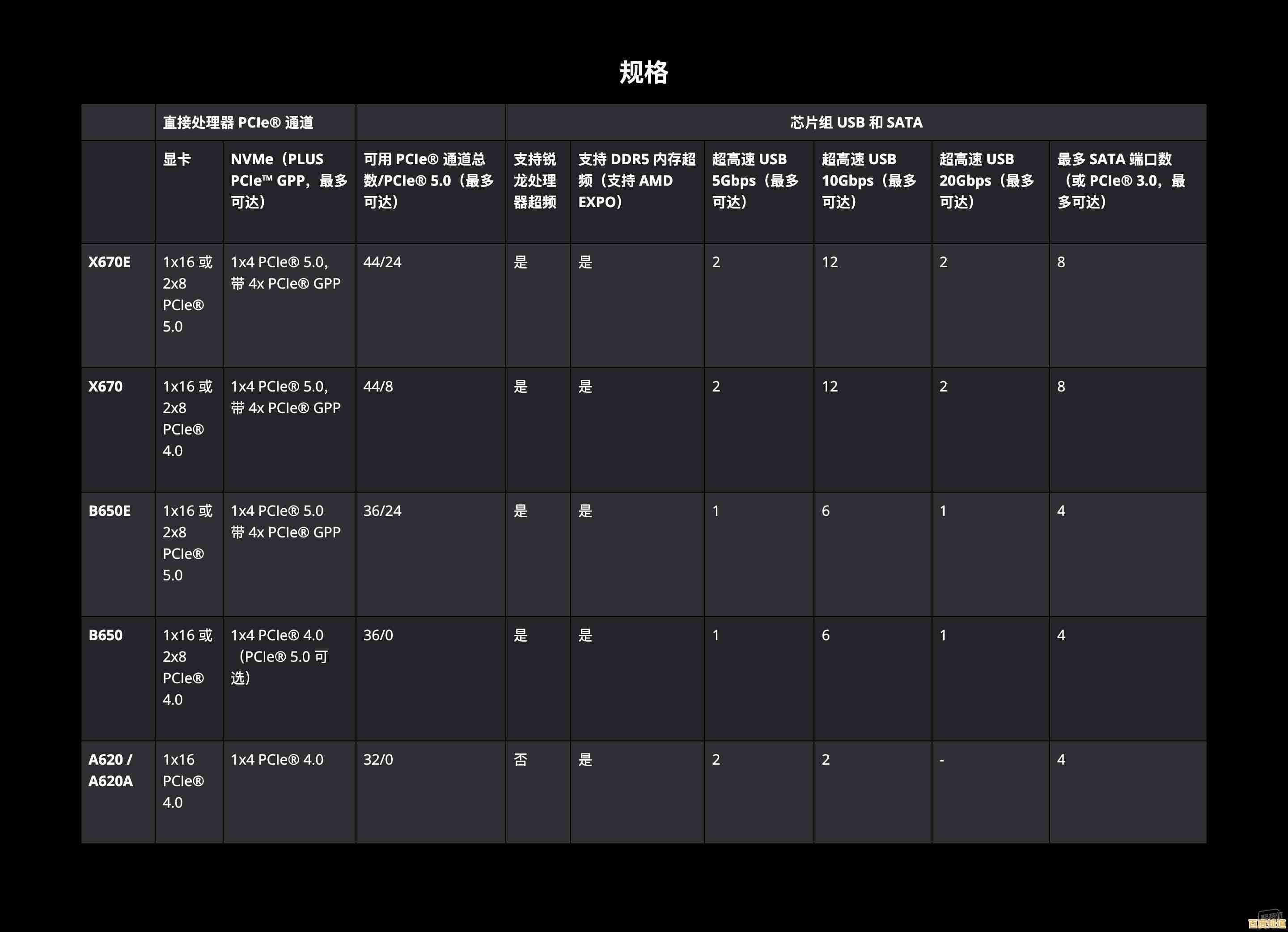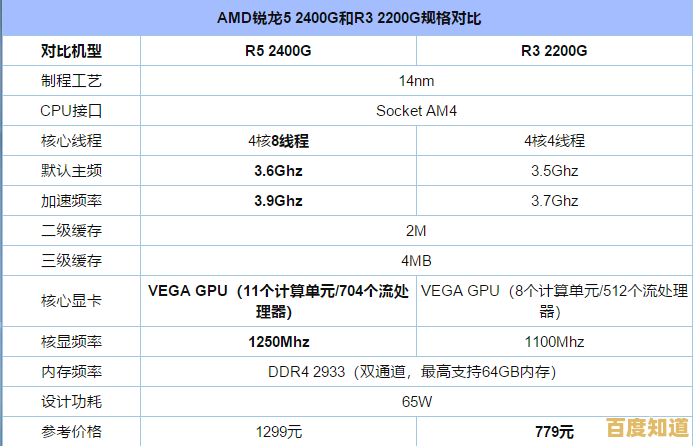如何利用安全模式有效防护您的数字资产与设备安全
- 问答
- 2025-11-02 03:24:12
- 3
(来源:卡巴斯基实验室关于安全模式的说明) 安全模式是操作系统(如Windows或macOS)的一种特殊启动状态,在这种模式下,系统只加载最核心、最基本的驱动程序和软件,从而排除大部分非必要程序的干扰,这就像一个工厂的“安全检修模式”,关掉所有非关键生产线,只保留核心动力,以便工程师能清晰地找到问题所在。
利用安全模式进行防护和修复的主要方法:
-
查杀顽固病毒和恶意软件 (来源:微软官方支持文档) 很多病毒和恶意软件设计得非常隐蔽,在正常系统模式下会主动隐藏或保护自己,导致常规杀毒软件无法彻底清除,在安全模式下,这些恶意程序无法随系统启动,相当于被“缴了械”,此时运行杀毒软件进行全盘扫描,就能更有效地检测和清除这些威胁。
-
诊断和修复系统问题 (来源:How-To Geek 科技网站) 如果您的电脑出现蓝屏、频繁崩溃或无法正常启动,问题可能出在某个有缺陷的驱动程序或软件冲突上,您可以启动到安全模式,如果电脑在安全模式下运行稳定,就基本可以断定问题是由后来安装的软件或驱动程序引起的,您可以在安全模式下使用系统还原功能,将系统恢复到出问题之前的一个正常状态。
-
卸载有问题的软件或驱动程序 (来源:BleepingComputer 计算机帮助社区) 有些软件或驱动程序在安装后会导致系统不稳定,但在正常模式下可能无法彻底卸载,在安全模式下,您可以访问系统的“添加或删除程序”功能或设备管理器,干净彻底地移除这些有问题的程序,因为它们此时并未在后台运行。
-
重置密码或修复用户配置文件 (来源:部分IT管理员的实践经验分享) 在某些情况下,如果忘记了Windows登录密码,可以通过带有命令提示符的安全模式,使用内置的管理员账户或其他工具来重置密码,如果某个用户配置文件损坏导致无法登录,在安全模式下也可能有机会进行修复或创建一个新账户来转移数据。
如何进入安全模式:
- 对于Windows 10/11: 按住Shift键不放,同时点击屏幕上的“重启”选项,电脑重启后,会进入一个蓝色选项界面,依次选择“疑难解答” > “高级选项” > “启动设置” > “重启”,然后按数字键“4”或“F4”进入安全模式。
- 通用方法: 在电脑开机时,在Windows徽标出现前连续按F8键(对于较老系统),或通过系统配置工具(msconfig)设置下次启动直接进入安全模式。
重要提示: 安全模式本身不是一个日常使用的模式,它的屏幕分辨率会很低,很多功能会被禁用,它主要是一个用于“诊断和修复”的工具箱,而不是一个加强版的防护盾,有效防护数字资产的关键仍在于日常保持良好的安全习惯,如安装可靠的杀毒软件、不点击可疑链接、定期更新系统和软件,安全模式是在这些措施失效后,一个非常强大的补救工具。
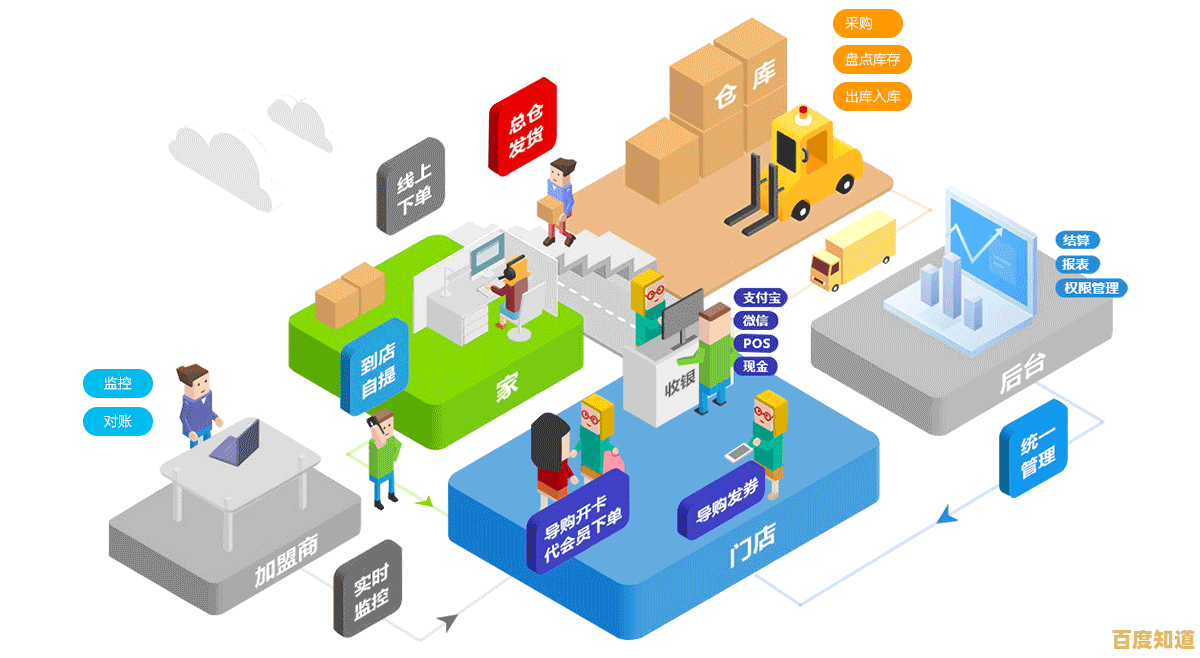
本文由其莺莺于2025-11-02发表在笙亿网络策划,如有疑问,请联系我们。
本文链接:http://jing.xlisi.cn/wenda/69241.html